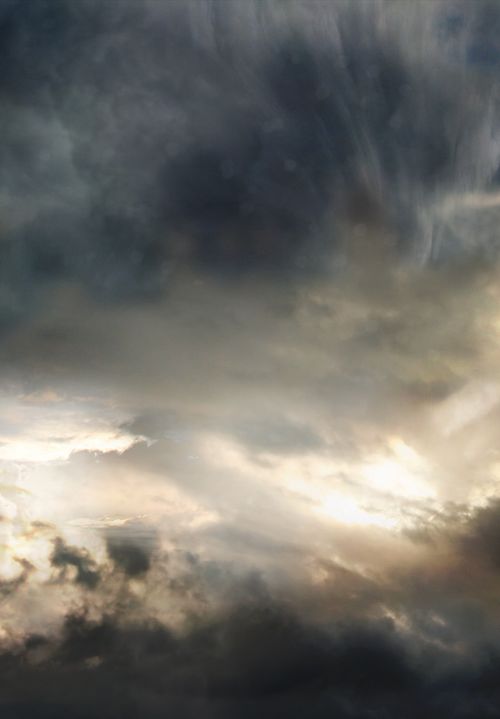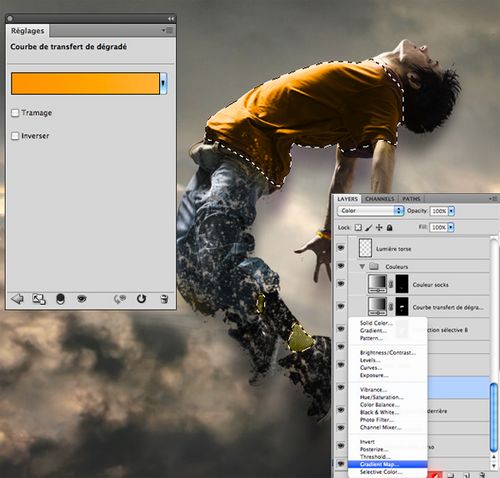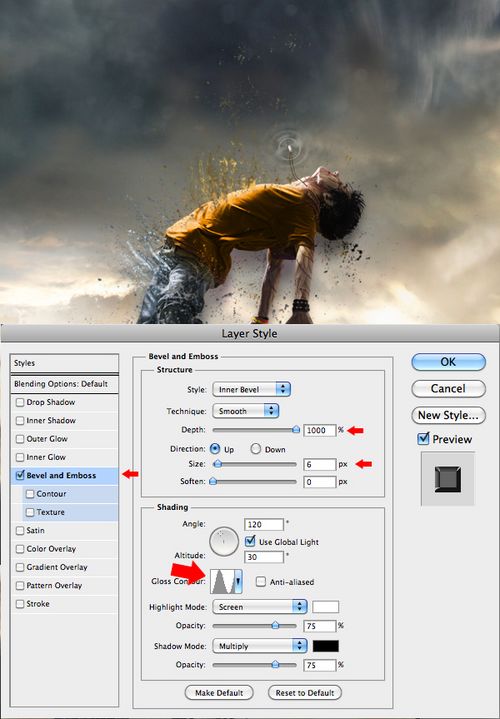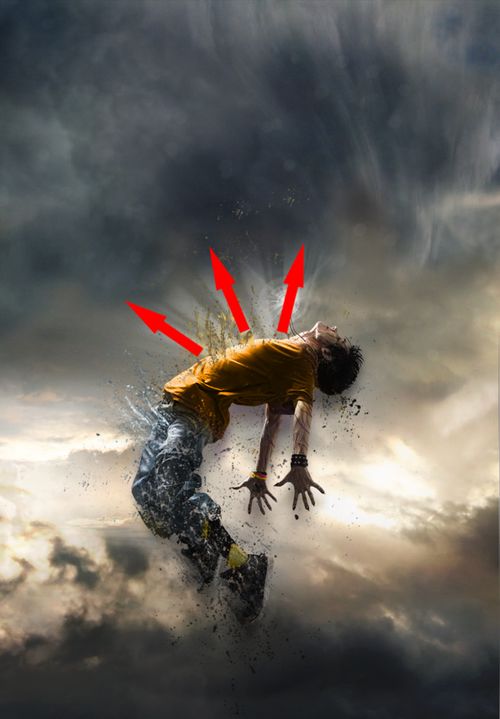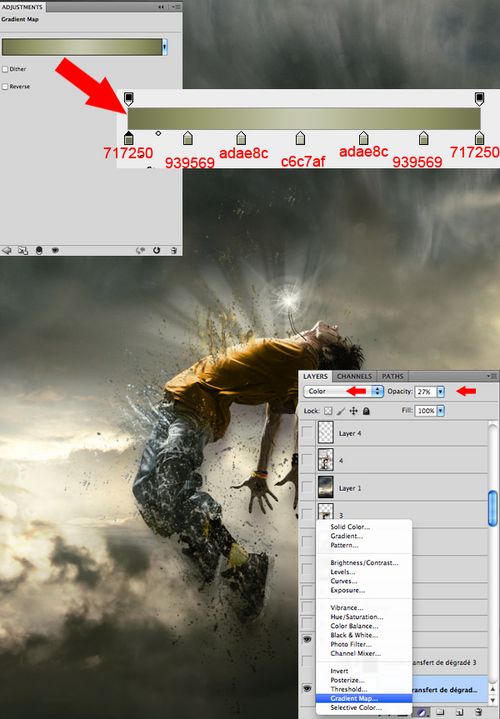photoshop实例教程:打造超酷的人体爆破特效
作者:网友整理
PS设计达人v1.6.0 70.27M / 简体中文
点击下载
摄影教程PS大师安卓版v1.6 正式版 39.49M / 简体中文
点击下载
爆破屏幕动态壁纸纸app1.4.9 37.81M / 简体中文
点击下载本教程中我们将介绍一个富有力量和爆发力的人体爆破解体特效,主要使用了PS图像合成、PS抠图和各种效果的笔刷。希望大家喜欢!
最终效果图
教程所需素材:
第一步
在Photoshop中创建一个新文档,选择你自己所喜欢的大小,但是最好保持垂直形状,且具有透明的背景。笔者所选择的文件尺寸形状如下:
第二步
然后,寻找一组多云的阴天图像来作为背景图。你也可以同笔者一样,选择多张多云图片交织在一起来作为背景图。这个要求并不多,只要保证那些背景图看上去够阴沉,符合作品所表达的情绪,且与其他你即将添加的元素相协调即可。
第三步
接下来的步骤相当重要,因为你将要添加整个作品的核心人物到作品中。在这步中,你可以去SXC、Fotolia、iStock等网站,挑选带有强烈情感的人物模型。原则是所选择的人物模型一定要能打动你自己,因为这个人物将是该作品的核心焦点,将传递整幅作品的情绪。一旦选择好了人物模型,接下来就用“钢笔”工具(P)将该人物小心地抠出来,并放置在背景图片的中间,微微向下。
第四步
接下来,使用“Splatters”形状的橡皮擦工具(E),擦除人物的腿,形成爆裂的裂纹效果。
第五步
现在,如果你和笔者一样,想要调整人物的颜色,可使用套索工具(L),选中你想要调整的部分。然后,创建一个填充层或通过点击调整选项栏中的“黑白”来做调整。在选项卡中,你可以选择适合你的方法。笔者个人建议使用“渐变映射”和“可选颜色”来完成。
提示:尽量选择与你作品的背景颜色所相似的颜色。
第六步
在另外一个图层上使用“Splatters”形状的笔刷,但是笔刷刷出的效果应在人物的下方,即该图层应该是在人物图层的下方。这一步最重要的是要相同的颜色和阴影,来表现人物解体预期效果。
第七步
要体现人物的阴郁和痛苦,有很多种方法。就个人而言,笔者喜欢用人物手臂、脖子和脸上的血管爆破的方式表现。同时,采用“柔光”笔刷加深眼睛和嘴的颜色。
第八步
在这一步骤中,笔者计划打造一个项链,随着人物的解体飞起而呈现出飞扬状态。在这一个步骤中,全部通过小笔刷完成。
[page]
第九步
在这个步骤中,将实现项链的超自然状态。为了实现这一目标,你需要在发光的项链上创建“强力光波”特效。在另外一个图层上,用“软轮刷”在项链上刷出一个白色的区域,然后再白色区域的中央,再用小一点的“软轮刷”擦除。完成这步,双击该图层,打开“图层样式框”,并输入下图中所显示的数据。一旦完成这些设置,复制并调整图层(Ctrl+J),使它们比前一个要大。记住,光波离项链越远,则光波将越大且更加透明。
第十步
要完成项链上的“超自然”状态,则还需要导入素材“light”,且选择你的笔刷(B),在另外一个图层上创建从项链上发出“白色光束”的特效。
第十一步
用同样的笔刷形状,打造从人物躯体放出的“白色光束”效果。这种特效能表现出你所创造的人物解体时所释放出某种超自然之力。
第十二步
现在,大部分人物塑造方面的工作已经完成,我们将要在作品气氛上面下更多功夫。在在图层标签的底部选择填充或者调整图层,使得背景颜色更加阴暗,更加接近你的人物。这里有几种方法可以实现这样的效果,不过笔者个人建议使用“渐变映射”和“可选颜色”完成。
第十三步
然后,在背景中加入一些从天而降的陨石。导入素材“陨石”,将其一个接一个导入,确保它们大小不一,色调与背景的天空大体一致。
第十四步
在这步中,主要使用模糊工具来调整陨石,使它们看起来有的远有的近,看上去更加真实。那些紧靠着人物的陨石,几乎不用模糊。秉持一个原则,离人物越远的陨石,模糊效果越强。
第十五步
现在,对每一块陨石使用强度为5%-10%的涂抹工具,从底部到顶部涂抹,呈现出陨石因快速下降而略微变形的效果。
第十六步
使用与第十、十一步中相同的“光束”形状的白色笔刷(B),创建一个来自人物身体的光源。在这里,从天空上方射出的光束要强于从人物身体发出的光束。你也可以遵循相同的放射运动,绘制各种不同的小型光束,那样看上去会更加神奇。
[page]
第十七步
一旦完成了上一步,现在就要返回人物的改善工作了。由于存在从天空上方射出的光束,因此就必须增加该光束射到人物身躯和面部上的光影。这里,使用柔和的圆形白色笔刷和“叠加”模式完成。
第十八步
这里,绘制一些穿过人物模型身体的光束,使得人物与背景更加融合,且看上去被更多的力量所环绕。
第十九步
如果你对人物模型解体的效果还不满意,可以再使用“Splatters”笔刷对人物模型进行更多的擦除,使爆裂的效果更佳明显。
第二十步
最后,你可以使用此前使用过的技术,再次调整作品“明亮区域”的颜色。基本上,这一步是把你自己的观感融入到作品中。当你自己觉得作品已经完成修改后,那就可以使用清晰度过滤器,复制最终图像>筛选>锐化>锐化,以确保更好的整体效果。
最终效果图
加载全部内容